Jedną z skarg, które ostatnio dość często słyszałem na temat Firefoksa, jest to, że domyślny motyw Firefoksa w Vista po prostu nie pasuje do reszty oka. Po dzisiejszym przeglądaniu stron znalazłem kilka powtarzalnych czynności, dzięki którym Firefox bardzo przypomina IE7.
Cudowne oko! =)
Oto kilka zrzutów ekranu przeglądarek Firefox i Internet Explorer 7 działających w systemie Vista. Główna różnica między nimi polega na tym, że IE używa przezroczystości dla górnego paska narzędzi, a Firefox nie.
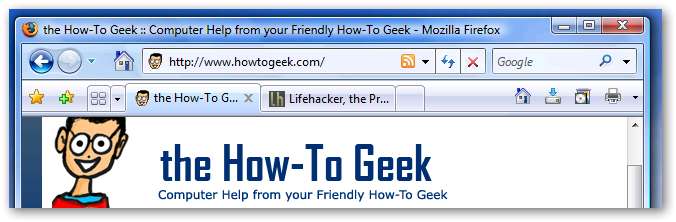
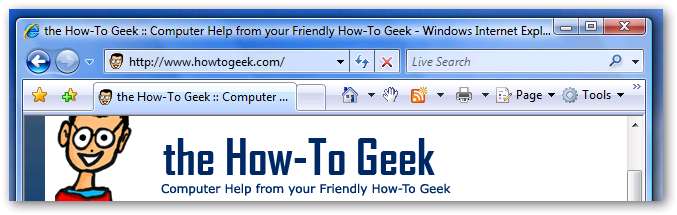
Aby uzyskać taki wygląd, pierwszą rzeczą, którą musimy zrobić, jest zainstalowanie kilku dodatków do Firefoksa. Pierwszym dodatkiem jest wspaniały motyw o nazwie „myFirefox”… autor wykonał naprawdę świetną robotę. Następnie musimy zainstalować rozszerzenie „Menu osobiste”, które pozwoli nam ukryć pasek menu.
myFirefox
https://addons.mozilla.org/en-US/firefox/addon/4129
Menu osobiste
https://addons.mozilla.org/en-US/firefox/addon/3895
Zaktualizuj ... Jeszcze lepszy motyw: Vista-Aero
https://addons.mozilla.org/en-US/firefox/addon/4988
Po zainstalowaniu obu i ponownym uruchomieniu Firefoksa możemy przejść dalej. Pierwszą rzeczą, którą zauważysz, jest przesunięcie paska menu. Znajduje się teraz w tym samym miejscu, w którym znajduje się pasek menu w IE7 po naciśnięciu klawisza Alt. Należy pamiętać, że klawisze skrótów będą nadal działać normalnie (Ctrl + S, Ctrl + T, O itd.)
Jeśli chcesz ukryć to menu za pomocą rozszerzenia menu osobistego, po prostu kliknij prawym przyciskiem myszy gdzieś na górnym pasku (przycisk strony głównej to dobry wybór).
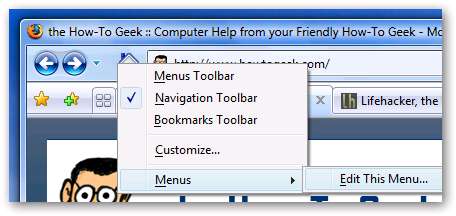
Powinieneś zobaczyć nowy element w menu o nazwie „Pasek narzędzi menu”. Pozwoli ci to ukryć menu. Wyświetli się również informacyjne okno dialogowe z informacją o klawiszu skrótu (Ctrl + Alt + Shift + S), jeśli chcesz ponownie wyświetlić menu. Możesz zmienić ten klucz, jeśli zainstalujesz rozszerzenie keyconfig.
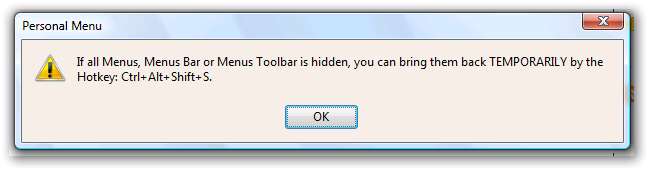
W używanym powyżej menu prawym przyciskiem myszy powinieneś również zauważyć nowy element o nazwie Menu \ Edytuj to menu. Jeśli wybierzesz tę opcję, zobaczysz to okno dialogowe, które pozwoli ci pokazać menu za pomocą tego samego menu prawego przycisku myszy.
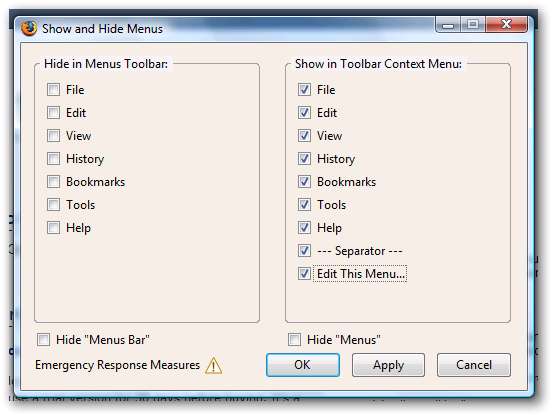
Pozwoli ci to dostać się do menu, jeśli naprawdę chcesz. (Lub możesz użyć klawisza skrótu)
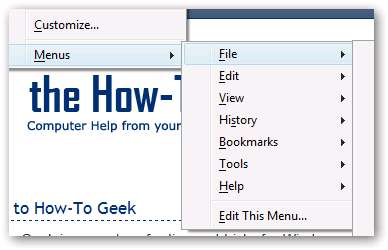
Alternatywnie możesz dodać przycisk „Menu osobiste” do paska narzędzi i dostosować kilka często używanych elementów na nim. Po prostu kliknij prawym przyciskiem myszy \ Dostosuj na pasku narzędzi i wybierz lśniący nowy przycisk „Menu” pokazany po lewej stronie tego zrzutu ekranu i przeciągnij go gdzieś na pasek narzędzi.
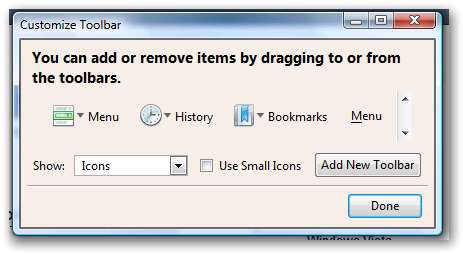
Teraz możesz edytować menu na tym przycisku i wybrać dowolne elementy, które chcesz, aby się pojawiły.
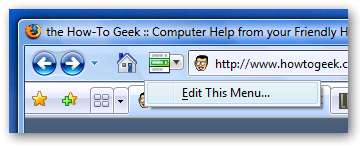
To było dość długie wyjaśnienie, mam nadzieję, że ci pomogło. Osobiście po prostu używam klawisza skrótu, aby wyświetlić menu i nie zawracam sobie głowy wszystkimi innymi rzeczami.
Ostrzeżenie: upewnij się, że nie masz ukrytego menu „Menu”, jeśli chcesz wyłączyć wtyczkę Menu osobiste. Jeśli to zrobisz, jedynym sposobem na odzyskanie menu będzie zainstalowanie nowego rozszerzenia (aby ponownie pojawiło się okno dodatków), ponownie włącz osobiste rozszerzenie menu, ponownie włącz menu „Menu” , a następnie wyłącz rozszerzenie.







